Aktualizacja kursów we Flash w 4 krokach
Wraz z końcem roku 2020 Adobe zakończy obsługę Flash, przeglądarki internetowe przestaną obsługiwać treści Flash, a Microsoft uniemożliwi działanie Flash Playera w obecnie wspieranych wersjach systemu Windows.
W związku z nadchodzącymi zmianami, wszystkie szkolenia, które zostały wcześniej opublikowane we Flashu, muszą przez końcem roku zostać opublikowane ponownie, tym razem w formacie HTML 5. W przypadku kursów tworzonych za pomocą Articulate operacja ta jest bardzo prosta, ale przy bardzo dużych zasobach szkoleń może wydawać się przytłaczająca. Dlatego poniżej znajduje się kilka wskazówek jest taką aktualizacje do nowego formatu zaplanować i przeprowadzić krok po kroku.
1. Przygotowanie listy
W pierwszej kolejności dobrze jest przygotować listę szkoleń, które muszą zostać zaktualizowane. Dotyczy do głównie projektów stworzonych w Storyline 1, Storyline 2, Studio’09 oraz Studio ’13, ponieważ są to programy oparte na działaniu Flash. Do stworzenia takiej listy można skorzystać z dowolnego narzędzia pozwalającego na wygodną organizację danych. Przykładowo może to być Microsoft Excel lub arkusze Google. Na tworzonej liście warto umieścić takie kategorie jak:
- tytuł szkolenia
- data publikacji
- zastosowana aplikacja
- adres URL opublikowanego kursu
- lokalizacja pliku źródłowego
- działania do wykonania
- notatki
- priorytet
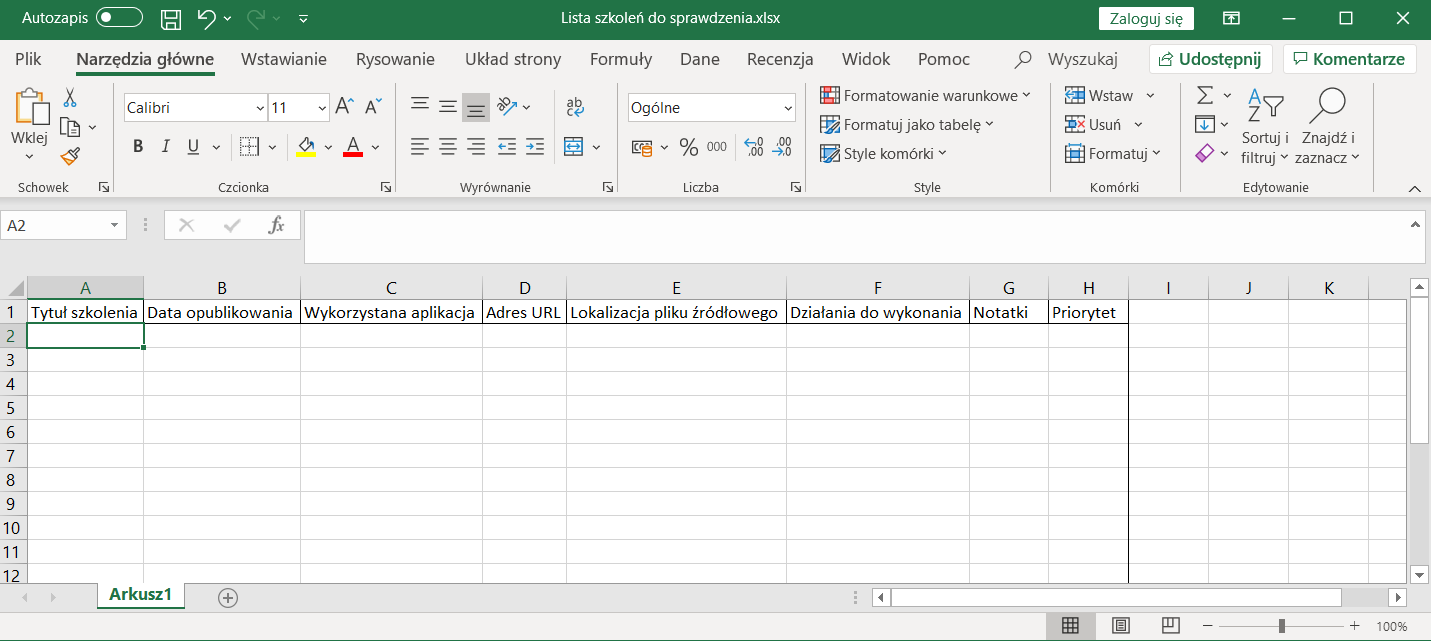
2. Przegląd kursów
Następnym etapem jest przejrzenie wszystkich kursów wpisanych na listę. Dokładne sprawdzenie wszystkich projektów pozwoli upewnić się czy treść i wygląd slajdów są aktualne oraz czy interakcje oraz animacje działają poprawnie.
W przypadku bardzo długich kursów można rozważyć także podzielenie ich na kilka krótszych, tworząc w ten sposób mini serię kursów.
Po sprawdzeniu każdego z kursów można w razie potrzeby zaktualizować informacje na jego temat wprowadzone do arkusza z listą. Jeśli kurs działa poprawnie, a jego treści są aktualne, wystarczy zaznaczyć, że jest gotowy do ponownej publikacji. Jeśli natomiast jakaś pozycja wymaga uaktualnienia lub poprawy, należy oznaczyć ją do odświeżenia. Może się okazać, że część kursów jest zupełnie nieaktualna lub dotyczy kwestii, które nie potrzebują być już więcej poruszane, wówczas należy oznaczyć je jako pozycje do usunięcia. Jeśli jednak , któreś z zupełnie nieaktualnych projektów mają zostać zachowane, ich zaktualizowanie może wymagać całkowitego przeprojektowania.
3. Stworzenie planu
Mając gotową listę, uzupełnioną zweryfikowanymi pozycjami, pora na następny krok, którym jest zaplanowanie działań. Na tym etapie przydatna może się okazać kolumna „Priorytet” pozwalająca określić, które ze szkoleń powinny zostać zaktualizowane w pierwszej kolejności, ze względu na ich kluczowe znaczenie np. dla firmy.
Jeśli kursów jest naprawdę dużo warto zastanowić się czy ich samodzielna aktualizacja nie stanowi problemu, czy może jednak dobrze byłoby poprosić kogoś o pomoc.
Po ustaleniu priorytetu działań można od razu zaktualizować wszystkie szkolenia po kolei lub stworzyć harmonogram i realizować aktualizacje stopniowo. Na przygotowanej w pierwszym kroku liście można dla lepszej organizacji zaznaczać, które z pozycji zostały już zaktualizowane.
4. Podjęcie działań
Finalnym krokiem jest podjęcie zaplanowanych działań. Na tym etapie dostępnych jest kilka możliwości.
Ponowna publikacja
Jeśli szkolenie zostało stworzone w Storyline 1, Storyline 2, Studio’09 lub Studio’13, konieczne jest ich zaktualizowanie do Articulate 360 (pakiet obejmuje zarówno Storyline 360 jak i Studio 360) lub do Storyline 3, ponieważ są to aplikacje w pełni nie zależne od Flash, a tworzone za ich pomocą projekty opublikowane w HTML 5, działają we wszystkich wiodących przeglądarkach internetowych.
Po zaktualizowaniu kursu, należy pamiętać o jego ponownej publikacji.
Odświeżenie
Na tym etapie przydatne mogą być notatki zapisane w czasie sprawdzania wszystkich szkoleń. Poprawki mogą obejmować aktualizację grafik, treści lub naprawienie dobrych problemów technicznych dotyczących działania szkolenia.
Należy pamiętać, że przydatnym narzędziem podczas aktualizacji obrazów jest biblioteka mediów, pozwalająca zaktualizować wszystkie wystąpienia danego obrazu w obrębie całego szkolenia.
Usunięcie
Nawet jeśli dany kurs nie jest już potrzebny, można przejrzeć jego zawartość i zastanowić się czy jakieś jego elementy nie nadają się do ponownego wykorzystania przy innych projektach. Mogą to być grafiki, ciekawa interakcja lub dowolne inne treści. Slajdy, które mają zostać zachowane można zaimportować do owego projektu Storyline 3 lub Storyline 360 i użyć ponownie później. Następnie niepotrzebne szkolenie można usunąć.
Przeprojektowanie
W przypadku gdy pliki źródłowe przestały być dostępne lub zawartość kursu jest naprawdę mocno nieaktualna, konieczne może być całkowite jego przeprojektowanie.
